مؤلف:
Marcus Baldwin
تاريخ الخلق:
21 يونيو 2021
تاريخ التحديث:
22 يونيو 2024
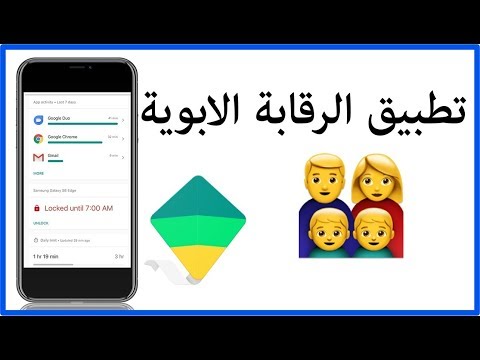
المحتوى
- خطوات
- الطريقة 1 من 3: كيفية تعطيل المراقبة الأبوية باستخدام حساب المسؤول
- الطريقة 2 من 3: كيفية تجاوز القيود الأبوية
- الطريقة الثالثة من 3: كيفية تجاوز المراقبة الأبوية بدون حساب مسؤول
في مرحلة ما ، قد تكتشف أن أدوات الرقابة الأبوية مثبتة على جهاز Mac OS X الخاص بك. الوضع ، بعبارة ملطفة ، مزعج ، لكن يمكن إصلاحه تمامًا.
خطوات
الطريقة 1 من 3: كيفية تعطيل المراقبة الأبوية باستخدام حساب المسؤول
 1 الوصول إلى حساب المسؤول. يمكن تعطيل المراقبة الأبوية على OS X إما مباشرة من الحساب الذي تم تثبيته عليه ، أو باستخدام حساب آخر له حقوق المسؤول. إذا كنت ترغب في تعطيل القيود من حساب تم تمكينها فيه ، فستحتاج إلى إدخال اسم مستخدم وكلمة مرور مسؤول. هذا إجراء احترازي واضح لمنع الأشخاص الذين ليس لديهم وصول من إيقاف القيود.
1 الوصول إلى حساب المسؤول. يمكن تعطيل المراقبة الأبوية على OS X إما مباشرة من الحساب الذي تم تثبيته عليه ، أو باستخدام حساب آخر له حقوق المسؤول. إذا كنت ترغب في تعطيل القيود من حساب تم تمكينها فيه ، فستحتاج إلى إدخال اسم مستخدم وكلمة مرور مسؤول. هذا إجراء احترازي واضح لمنع الأشخاص الذين ليس لديهم وصول من إيقاف القيود.  2 افتح تفضيلات النظام من قائمة Apple واختر المراقبة الأبوية.
2 افتح تفضيلات النظام من قائمة Apple واختر المراقبة الأبوية. 3 انقر فوق رمز القفل وأدخل تفاصيل حسابك. سيسمح لك هذا بإجراء تغييرات على القيود.
3 انقر فوق رمز القفل وأدخل تفاصيل حسابك. سيسمح لك هذا بإجراء تغييرات على القيود.  4 حدد الحساب الذي تريد تعطيل المراقبة الأبوية له.
4 حدد الحساب الذي تريد تعطيل المراقبة الأبوية له. 5 انقر فوق رمز الترس الموجود أسفل اللوحة وحدد Disable Parental Controls for UserName.
5 انقر فوق رمز الترس الموجود أسفل اللوحة وحدد Disable Parental Controls for UserName. 6 أغلق تفضيلات النظام. تعطيل الرقابة الأبوية لمستخدم على نظام التشغيل Mac OS X.
6 أغلق تفضيلات النظام. تعطيل الرقابة الأبوية لمستخدم على نظام التشغيل Mac OS X. - سيؤدي هذا على الفور إلى تعطيل جميع عناصر التحكم والقيود التي تم تعيينها لهذا الحساب ، لذلك لا يتعين عليك العبث يدويًا بالإعدادات الفردية. بعد ذلك ، سيعود حساب Mac إلى مستوى الوصول الذي كان له في الأصل (حساب ضيف كامل ، أو حساب عادي ، أو حساب مسؤول).
الطريقة 2 من 3: كيفية تجاوز القيود الأبوية
 1 اعرض القيود الأبوية باستخدام مفتاح الاختصار وأدخل كلمات المرور المقابلة إذا كنت تعرفها.
1 اعرض القيود الأبوية باستخدام مفتاح الاختصار وأدخل كلمات المرور المقابلة إذا كنت تعرفها. 2 إزالة المواقع أو الكلمات الرئيسية من القائمة السوداء.
2 إزالة المواقع أو الكلمات الرئيسية من القائمة السوداء. 3 للتحقق من رفع القيود ، حاول فتح المواقع.
3 للتحقق من رفع القيود ، حاول فتح المواقع.
الطريقة الثالثة من 3: كيفية تجاوز المراقبة الأبوية بدون حساب مسؤول
 1 اضغط مع الاستمرار على زر الطاقة لإيقاف تشغيل الكمبيوتر.
1 اضغط مع الاستمرار على زر الطاقة لإيقاف تشغيل الكمبيوتر. 2 اضغط على زر الطاقة لإعادة تشغيله.
2 اضغط على زر الطاقة لإعادة تشغيله. 3 عندما تسمع صوتًا ، استمر في الضغط على المفاتيح ⌘ كمد+س.
3 عندما تسمع صوتًا ، استمر في الضغط على المفاتيح ⌘ كمد+س. 4 عندما يظهر موجه الأوامر على الشاشة ، أدخل أوامر النظام التالية.
4 عندما يظهر موجه الأوامر على الشاشة ، أدخل أوامر النظام التالية.- سيقومون بإنشاء حساب مسؤول جديد (يجب أن يبدأ كل أمر في سطر جديد):
- جبل -UU /
- rm /var/db/.AppleSetupDone
- الاغلاق - ح الآن
- وبالتالي ، سوف "يعتقد" جهاز Mac أن هذا هو حسابك الأول الذي تم إنشاؤه. عند بدء تشغيل الكمبيوتر ، سيتعين عليك متابعة عملية إنشاء حساب جديد. انقر على "عدم نقل البيانات" واملأ جميع الحقول المطلوبة مثل الاسم والعنوان وكلمة المرور الجديدة. لا تقم بإنشاء معرف Mac جديد.
- سيقومون بإنشاء حساب مسؤول جديد (يجب أن يبدأ كل أمر في سطر جديد):
 5 قم ببدء تشغيل جهاز الكمبيوتر الخاص بك مرة أخرى. بعد أفعالك ، يجب إيقاف تشغيل الكمبيوتر.قم بتشغيله وقم بتسجيل الدخول باستخدام حسابك الجديد.
5 قم ببدء تشغيل جهاز الكمبيوتر الخاص بك مرة أخرى. بعد أفعالك ، يجب إيقاف تشغيل الكمبيوتر.قم بتشغيله وقم بتسجيل الدخول باستخدام حسابك الجديد.  6 افتح "تفضيلات النظام". نظرًا لأن الحساب الجديد سيكون له حقوق المسؤول ، انقر فوق أيقونة Apple في الشريط الرمادي أعلى جهاز الكمبيوتر الخاص بك وحدد تفضيلات النظام.
6 افتح "تفضيلات النظام". نظرًا لأن الحساب الجديد سيكون له حقوق المسؤول ، انقر فوق أيقونة Apple في الشريط الرمادي أعلى جهاز الكمبيوتر الخاص بك وحدد تفضيلات النظام.  7 انقر فوق "حسابات". هذا قسم به صورتان ظليتان باللون الأسود.
7 انقر فوق "حسابات". هذا قسم به صورتان ظليتان باللون الأسود.  8 انقر فوق رمز القفل في الزاوية اليسرى السفلية لإجراء تغييرات وإدخال كلمة المرور الخاصة بك.
8 انقر فوق رمز القفل في الزاوية اليسرى السفلية لإجراء تغييرات وإدخال كلمة المرور الخاصة بك. 9 ابحث عن العمود الذي يسرد الحسابات الموجودة على جهاز الكمبيوتر الخاص بك. انقر فوق حسابك القديم (وليس حساب المسؤول الجديد الخاص بك). يجب التحقق من تمكين المراقبة الأبوية. قم بإلغاء تحديد أو تغيير إعدادات الرقابة الأبوية لهذا الحساب.
9 ابحث عن العمود الذي يسرد الحسابات الموجودة على جهاز الكمبيوتر الخاص بك. انقر فوق حسابك القديم (وليس حساب المسؤول الجديد الخاص بك). يجب التحقق من تمكين المراقبة الأبوية. قم بإلغاء تحديد أو تغيير إعدادات الرقابة الأبوية لهذا الحساب.  10 قم بتسجيل الخروج من تفضيلات النظام والخروج من حساب المسؤول الجديد. سجّل الدخول إلى الحساب الذي قمت بتغيير كلمة المرور لاستخدامه كلمة المرور الجديدة.
10 قم بتسجيل الخروج من تفضيلات النظام والخروج من حساب المسؤول الجديد. سجّل الدخول إلى الحساب الذي قمت بتغيير كلمة المرور لاستخدامه كلمة المرور الجديدة.



